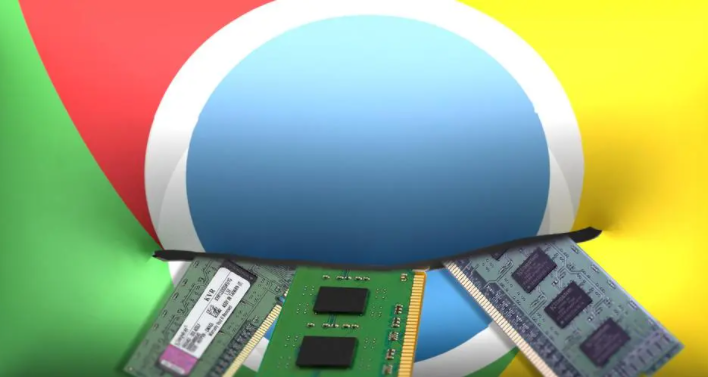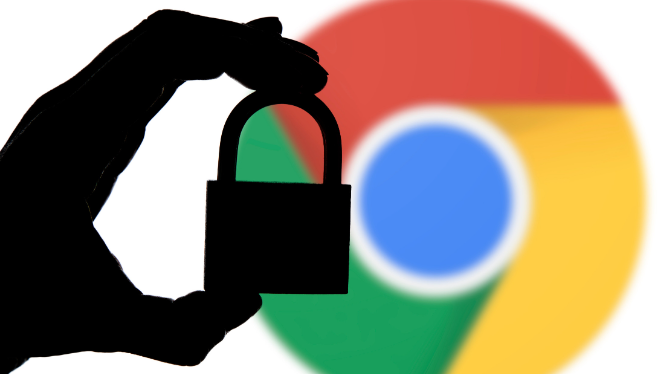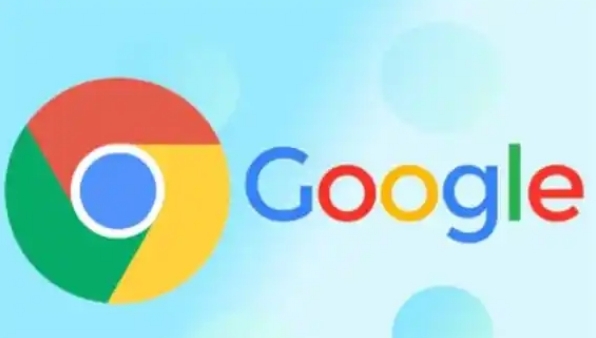Google Chrome无法自动更新怎么办
Google Chrome作为一款高效稳定的浏览器,通常会自动保持最新版本,但有时可能出现无法自动更新的情况。这可能是由于系统设置、网络环境或浏览器本身的问题导致的。如果你的Chrome无法自动更新,可以尝试以下方法解决。
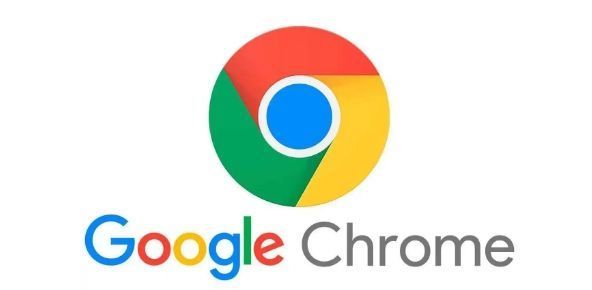
1. 检查网络连接
确保设备已连接到稳定的互联网。如果使用了代理服务器或VPN,可能会影响更新。
打开浏览器,访问任意网页,测试网络是否正常。
关闭VPN或代理,尝试重新更新。
2. 通过谷歌浏览器官网手动更新
如果自动更新失败,可以手动下载最新版本。
访问谷歌浏览器官网下载最新安装包。
运行安装程序,按照提示完成更新。
3. 检查Chrome的更新权限
有时,权限不足可能会阻止Chrome自动更新。
右键点击Chrome图标,选择“以管理员身份运行”。
在地址栏输入
chrome://settings/help,检查是否有更新。
4. 重新启动Google更新服务
Chrome依赖Google Update服务进行自动更新。
按
Win + R,输入services.msc,按回车。在服务列表中找到
Google Update Service(gupdate 和 gupdatem),确保其状态为“运行”。如果服务未启动,右键点击,选择“启动”。
5. 清理系统缓存并重新安装
如果以上方法无效,可能需要清理缓存并重新安装。
按
Win + R,输入%localappdata%\Google\Chrome\User Data,删除Default文件夹(建议备份书签)。卸载Chrome后,重新从谷歌浏览器官网下载安装。
总结
如果Google Chrome无法自动更新,通常可以通过检查网络、手动更新、调整权限、重启更新服务或重新安装等方法解决。按照上述步骤逐一排查,即可有效修复Chrome更新失败的问题。